CAD如何设置红线路径?
溜溜自学 室内设计 2022-08-08 浏览:803
大家好,我是小溜,在CAD中其实可以设置红线的路径的,加载软件中的红线文件或者是电脑中的红线文件都是可以的,所以一些需要凸出的内容,我们会使用红线路径,那么CAD如何设置红线路径?小溜这就来为大家解答。
如果大家想要学习更多的“CAD”相关内容,点击这里可学习CAD免费课程>>
工具/软件
硬件型号:联想(Lenovo)天逸510S
系统版本:Windows7
所需软件:CAD编辑器
方法/步骤
第1步
打开电脑中的CAD软件,打开以后软件默认显示的是DWG文件查看界面。
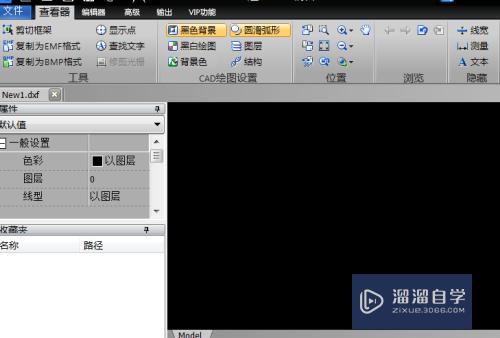
第2步
之后,需要把电脑中的cad图纸文件在软件中打开。这样就可以在界面中看到打开的图纸文件了。

第3步
打开了cad文件以后,点击界面顶部菜单栏当中的文件选项。

第4步
接着,再点击下方的选项按钮。
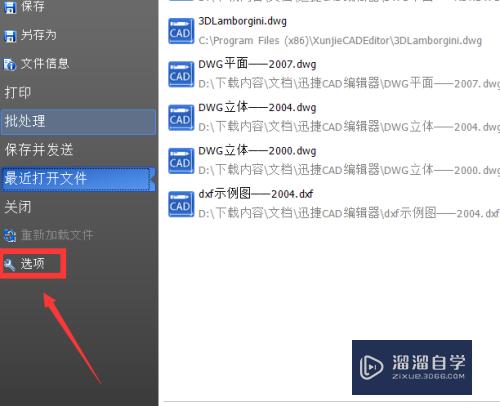
第5步
在界面中就弹出了选项设置面板了。在面板的左侧为选项设置栏,在右侧你可以合理的更改一些选项。
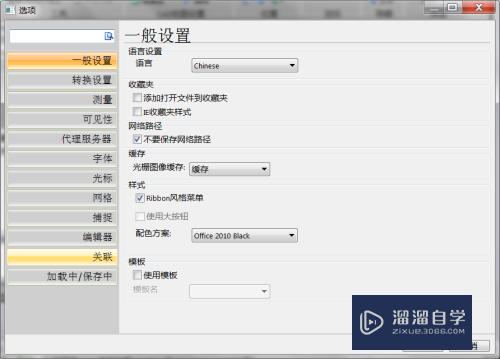
第6步
在编辑器当中的红线路径当中选择两个选项当中的其中一个就可以了。、
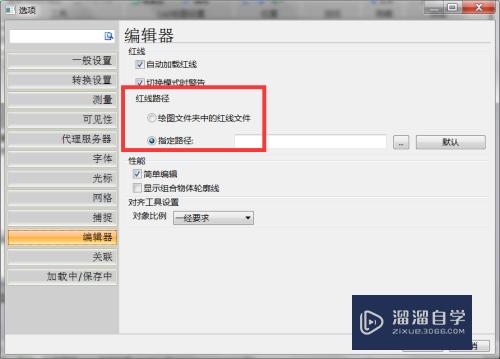
注意/提示
以上就是“CAD如何设置红线路径?”的全部内容了,如果大家想要了解更多的内容,可以关注溜溜自学网,我们每天都会为大家带来更多的软件相关知识,供大家学习参考。
相关文章
距结束 06 天 01 : 01 : 55
距结束 01 天 13 : 01 : 55
首页









